Modifie les paramètres d'une spline ou convertit une polyligne lissée en spline.
Modifie les données qui définissent une spline, telles que le nombre et le poids des points de contrôle, la tolérance de lissage et les tangentes de départ et d'arrivée.
Les données qui définissent une spline sont représentées dans l'un des deux formats suivants : sous forme de cadre de contrôle ou de points de lissage. Le format peut changer en fonction de la façon dont la spline a été créée, des options sélectionnées dans les menus des poignées ou des options de la commande EDITSPLINE.
Vous pouvez modifier les données suivantes :
- Les données de cadre de contrôle incluent les sommets de contrôle, le degré polynomial de la spline et le poids affecté à chaque sommet de contrôle.
- Les données de lissage incluent les points de lissage, le paramétrage de noeud, la tolérance de lissage et les tangentes aux extrémités de la spline.
Les invites suivantes s'affichent.
Sélectionnez la spline
Indique la spline à modifier.
Clore/Ouvrir
L'une des options suivantes s'affiche, selon que la spline sélectionnée est ouverte ou fermée. Une spline ouverte dispose de deux extrémités, tandis qu'une spline fermée forme une boucle.
- Clore
-
Ferme une spline ouverte en définissant le dernier point de sorte à ce qu'il coïncide avec le premier. Par défaut, les splines fermées sont périodiques et conservent par là même la continuité de courbure (C2) le long de la courbe tout entière.
- Ouvrir
-
Ouvre une spline fermée en supprimant le dernier segment de courbe compris entre le premier et le dernier points spécifiés lors de la création de la spline.
Joindre
Relie une spline sélectionnée à d'autres splines, lignes, polylignes et arcs aux extrémités coïncidentes pour former une spline plus longue. Les objets sont reliés par des boucles aux points d'attachement (continuité C0).
Lissée
Modifie les données de lissage à l'aide des options suivantes :
- Ajouter
- Ajoute des points de lissage à une spline.
Après avoir sélectionné un point de lissage, spécifiez un nouveau point de lissage à ajouter à la spline dans la direction du point de lissage suivant, qui est automatiquement mis en surbrillance.
Si vous sélectionnez le dernier point de lissage d'une spline ouverte, le nouveau point est ajouté à la fin de la spline.
Si vous sélectionnez le premier point de lissage d'une spline ouverte, vous pouvez placer le nouveau point avant ou après le premier point.

- Clore/Ouvrir
- L'une des options suivantes s'affiche, selon que la spline sélectionnée est ouverte ou fermée. Une spline ouverte dispose de deux extrémités, tandis qu'une spline fermée forme une boucle.
- Fermer. Ferme une spline ouverte en définissant le dernier point de sorte qu'il coïncide avec le premier. Par défaut, les splines fermées sont périodiques et conservent par là même la continuité de courbure (C2) le long de la courbe tout entière.
- Ouvrir. Ouvre une spline fermée en supprimant le dernier segment de courbe compris entre le premier et le dernier points spécifiés lors de la création de la spline.
- Supprimer
- Supprime les points de lissage sélectionnés d'une spline.
- Boucle
- Ajoute un noeud et un point de lissage à l'emplacement spécifié sur la spline, ce qui ne permet pas de conserver la tangente ni la continuité de courbure au niveau de ce point.
- Déplacer
- Déplace les points de lissage vers de nouveaux emplacements.
- Nouvel emplacement. Déplace le point de lissage sélectionné à l'emplacement spécifié.
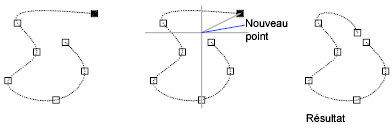
- Suivant. Spécifie le point de lissage suivant.
- Précédent. Spécifie le point de lissage précédent.
- Sélectionnez point. Spécifie un point de lissage sur la spline.
- Nouvel emplacement. Déplace le point de lissage sélectionné à l'emplacement spécifié.
- Purger
- Remplace les données de lissage de la spline par des sommets de contrôle.
- TAngentes
- Modifie les tangentes initiale et finale d'une spline. Spécifiez un point pour définir une direction de tangente. Vous pouvez utiliser des modes d'accrochage aux objets, notamment les accrochages Perpendiculaire ou Parallèle.
- Spécifiez la tangente. (Disponible pour les splines fermées) Indique une nouvelle direction de tangente au niveau du point de fermeture.
- Par défaut. Calcule les tangentes de fin par défaut.
- Tolérance
-
Lisse à nouveau la spline sur les points de lissage existants à l'aide de la nouvelle valeur de tolérance.

- Quitter
- Revient à l'invite précédente.
Modif-sommet
Modifie les données du cadre de tolérance à l'aide des options suivantes :
- Ajouter
- Ajoute un nouveau sommet de contrôle au point que vous spécifiez entre deux sommets de contrôle.
- Supprimer
- Supprime un sommet de contrôle sélectionné.
- Elever Ordre
- Augmente l'ordre polynomial (degré plus un) de la spline. Cela entraîne une augmentation du nombre de sommets de contrôle sur la spline.
La valeur maximale est de 26.
- Déplacer
-
Repositionne un sommet de contrôle sélectionné.
- Nouvel emplacement
- Suivant
- Précédent
- sélecTionnez POint
- Poids
- Modifie le poids du sommet de contrôle spécifié.
- Nouveau poids. Recalcule la spline en fonction du nouveau poids du sommet de contrôle spécifié. La spline est d'autant plus proche du sommet de contrôle que cette valeur est élevée.
- Quitter
- Revient à l'invite précédente.
Convertir en Polyligne
Convertit une spline en polyligne.
La valeur de précision détermine la précision avec laquelle la polyligne obtenue correspond à la spline. Les valeurs acceptées sont des entiers compris entre 0 et 99.
La variable système PLINECONVERTMODE détermine si les polylignes sont créées à partir de segments linéaires ou d'arcs.
La variable système DELOBJ détermine si la spline d'origine est conservée.
Inverser
Inverse la direction de la spline. Cette option est principalement destinée aux applications tierces.
Annuler
Annule la dernière opération.
Quitter
Met fin à la commande.